Как скрыть в телефоне фото: 3 простых способа скрыть фото и видео на iOS
3 простых способа скрыть фото и видео на iOS
Если вы часто показываете кому-либо фотографии на своем смартфоне, то в ленте могут попасться и те, которые посторонним видеть совсем ни к чему. Этого можно избежать, воспользовавшись нашими советами.
Фото: Depositphotos
Как скрыть фото и видео в галерее
Чтобы скрыть фотографию или видео, зайдите в галерею и откройте нужный файл. Нажмите «Поделиться» в левом нижнем углу экрана и пролистайте в конец. Найдите пункт «Скрыть», выберите его и подтвердите, что вы действительно хотите убрать файл.
Найти скрытые таким образом фотографии и видео можно в специальном альбоме. Для этого перейдите на вкладку «Альбомы» и пролистайте вниз. В альбоме «Скрытые» и будут все медиафайлы.
Недостаток этого способа в том, что вы все равно не сможете обезопасить свои конфиденциальные данные. Любой, кто получит доступ к телефону, сможет без проблем зайти в скрытый альбом и все увидеть. Поэтому вам, возможно, стоит задуматься о других способах обезопасить свой фотоальбом.
Как скрыть фото в «Заметках»
Так, можно скрыть фотографии в приложении «Заметки». Сначала зайдите в галерею и выберите нужное фото. Нажмите «Поделиться» и найдите приложение «Заметки». Возможно, потребуется нажать «Еще», чтобы оно появилось.
После этого создайте новую заметку и сохраните ее. Перейдите в «Заметки». Здесь вы увидите только что созданную запись, она должна быть самой первой. Смахните справа налево, чтобы вызвать меню с дополнительными действиями. Среди иконок выберите ту, что изображает подвесной замок.
Задайте пароль и активируйте Face ID или Touch ID. Пароль обязателен, но это не значит, что вам придется вводить его каждый раз. Вы сможете входить по отпечатку или лицу, однако пароль все же запомните или запишите.
Таким образом, даже если человек получил доступ к вашему телефону, прочитать заметки он не сможет. Главное, не забудьте удалить фото из галереи.
Приложения-сейфы
Относительно простой способ защитить фотографии и видео — установить специальное приложение. Их довольно много, есть как платные, так и бесплатные и все они работают по схожему принципу. Можете выбрать любое с большим количеством положительных отзывов, например «Фото сейф».
Их довольно много, есть как платные, так и бесплатные и все они работают по схожему принципу. Можете выбрать любое с большим количеством положительных отзывов, например «Фото сейф».
«Фото сейф» даже позволяет замаскировать иконку под безобидное приложение, например калькулятор, чтобы никто не догадался, что вы что-то скрываете. Правда, доступно это только в платной версии
И еще важный момент. Внимательно отнеситесь к восстановлению забытого пароля и обязательно настройте эту функцию. Если же такой возможности нет, то ваши файлы могут быть утрачены навсегда.
Это тоже интересно:
Во время загрузки произошла ошибка.Как скрыть файлы, фото и видео на Android
Согласитесь, не всеми файлами, которые находятся на вашем смартфоне, вы бы хотели поделиться с другими. И дело даже не в интимных фотографиях или запрещенных видео. У человека всегда должно быть личное пространство. И даже если вы не даете свой смартфон никому в руки, лишняя безопасность не помешает. Ведь телефон можно, например, потерять. И в этом случае дополнительная защита будет как нельзя кстати.
Ведь телефон можно, например, потерять. И в этом случае дополнительная защита будет как нельзя кстати.
Настройка личного пространства на вашем смартфоне
Один из самых простых способов скрыть файлы, фотографии и видео на вашем смартфоне — это создать под них личное пространство. По сути мы создаем раздел в памяти вашего устройства, защищенный от доступа паролем или разблокируемый при помощи биометрических сенсоров. Это очень полезно для, например, родителей, которые хотят, чтобы их дети использовали свои телефоны без открытия определенных программ. На разных смартфонах путь для использования этой функции может немного отличаться, но в целом принцип доступа будет схожим.
- Перейдите в раздел «Настройки», а затем в пункт «Безопасность и конфиденциальность».
- Тут вы увидите опцию включения «Личного пространства» или «Частного пространства» (названия могут отличаться).
- Включите эту опцию и установите пароль (отличный от основного).
- Вы также использовать отпечаток пальца, чтобы разблокировать доступ к личному пространству.

Имейте в виду, что по-умолчанию в личное пространство помещаются все ваши фото и видео, так что если вы хотите совершить более тонкую настройку, вам нужно воспользоваться каким-нибудь другим способом, о которых речь пойдет ниже.
Скрыть определенные папки из приложения Галерея
Android также позволяет вам скрывать определенные папки с фото и видео из галереи. Это очень удобно. Вы можете создать папку с личными снимками, куда будете помещать все, что хотите скрыть от посторонних глаз.
- Зайдите в галерею и выберите папку, которую вы хотите скрыть.
- Коснитесь трех точек в нижней части экрана, чтобы открыть всплывающее меню.
- Здесь вы можете выбрать пункт «Скрыть альбом», а также решить, какие именно папки вы хотите отображать в галерее, а какие — нет.
Как скрыть файлы на Android
Если у вас на смартфоне помимо фото и видео присутствуют и, например, текстовые файлы или музыка, которую вы хотели бы скрыть, то этот способ для вас.
- Подключите смартфон к компьютеру, включите передачу файлов. Или же воспользуйтесь любым файловым менеджером, например, Astro File Manager, чтобы проделать это без помощи ПК.
- Перейдите в каталог DCIM.
- В этом каталоге создайте папку с именем «.hidden» (без кавычек).
- Далее внутри этой папки создайте любой текстовый файл и назовите его «.nomedia» (опять же, без кавычек).
- Теперь все, что вы поместите в эту папку будет скрыто и из стандартных приложений смартфона посмотреть содержимое не получится. Более того, сам каталог также не будет отображаться в файловом менеджере. Для того, чтобы его увидеть вам нужно будет включить опцию отображения скрытых файлов или же подключить смартфон к ПК при помощи кабеля и найти каталог вручную.
Скачать: Astro File Manager
Еще больше интересных материалов вы найдете на нашем новостном Телеграм-канале. Обязательно подписывайтесь.
Скрытие фотографий на iPhone, iPad, iPod touch или компьютере Mac

Когда вы скрываете фотографии или видео, они перемещаются в альбом «Скрытые» и не отображаются в медиатеке и других альбомах, а также в виджете «Фото» на экране «Домой». В iOS 14 можно отключить отображение альбома «Скрытые», чтобы фотографии были полностью скрытыми. Вы можете в любой момент перестать скрывать фотографии и включить отображение альбома «Скрытые».
Скрытие фотографий на iPhone, iPad или iPod touch
- Откройте приложение «Фото».
- Выберите фотографию или видеозапись, которую нужно скрыть.
- Нажмите кнопку «Поделиться» , а затем — «Скрыть».
- Подтвердите, что фотографию или видеозапись нужно скрыть.

Отображение фотографий на iPhone, iPad или iPod touch
На iPhone или iPod touch:
- Откройте приложение «Фото» и перейдите на вкладку «Альбомы».
- Прокрутите страницу вниз и нажмите «Скрытые» в разделе «Утилиты».
- Нажмите фотографию или видеозапись, которую нужно отобразить.
- Нажмите кнопку «Поделиться» , а затем — «Показать».
На iPad:
- Откройте приложение «Фото». Если боковая панель скрыта, нажмите на значок боковой панели в верхнем левом углу.
- Прокрутите вниз до альбома «Скрытые» в разделе «Утилиты».
- Нажмите фотографию или видеозапись, которую нужно отобразить.
- Нажмите кнопку «Поделиться» , а затем — «Показать».
Где находится альбом «Скрытые»
На iPhone, iPad или iPod touch альбом «Скрытые» включен по умолчанию, но вы можете отключить его. Если вы отключите альбом «Скрытые», то все скрытые вами фотографии или видео не будут отображаться в приложении «Фото». Чтобы найти альбом «Скрытые»:
Если вы отключите альбом «Скрытые», то все скрытые вами фотографии или видео не будут отображаться в приложении «Фото». Чтобы найти альбом «Скрытые»:
- Откройте приложение «Фото» и перейдите на вкладку «Альбомы».
- Прокрутите вниз и найдите альбом «Скрытые» в разделе «Утилиты». Если вы используете iPad, может потребоваться нажать значок бокового меню в верхнем левом углу, а затем пролистать вниз до альбома «Скрытые» в разделе «Другие альбомы».
Чтобы отключить альбом «Скрытые»:
- Зайдите в «Настройки» и нажмите «Фото».
- Прокрутите вниз и отключите альбом «Скрытые».
Скрытие фотографий на компьютере Mac
- Откройте приложение «Фото».
- Выберите фотографию или видеозапись, которую нужно скрыть.
- Щелкните фотографию, удерживая нажатой клавишу Control, и выберите «Скрыть фото».
 Также можно скрыть фотографию, выбрав в строке меню «Изображение» > «Скрыть фото». Кроме того, для скрытия фотографии можно нажать клавиши Command-L.
Также можно скрыть фотографию, выбрав в строке меню «Изображение» > «Скрыть фото». Кроме того, для скрытия фотографии можно нажать клавиши Command-L. - Подтвердите, что фотографию или видеозапись нужно скрыть.
При использовании Фото iCloud фотографии, скрытые вами на одном устройстве, будут скрыты также на других ваших устройствах.
Отображение фотографий на Mac
- Откройте приложение «Фото». В строке меню выберите «Вид» > «Показать скрытый фотоальбом».
- На боковой панели выберите «Скрытые».
- Выберите фотографию или видеозапись, которую нужно отобразить.
- Щелкните фотографию, удерживая нажатой клавишу Control, и выберите «Показать фото». Можно также выбрать «Изображение» > «Показать фото» в строке меню или нажать клавиши Command-L.
Где находится альбом «Скрытые»
Альбом «Скрытые» по умолчанию отключен на Mac. Его можно включить в любое время, чтобы было проще найти скрытые фотографии и видео. Инструкция по отображению альбома «Скрытые»:
Его можно включить в любое время, чтобы было проще найти скрытые фотографии и видео. Инструкция по отображению альбома «Скрытые»:
- Откройте приложение «Фото».
- Выберите меню «Вид» > «Показать фотоальбом «Скрытые»».
Если альбом «Скрытые» включен, вы увидите его на боковой панели в разделе «Фото».
Дата публикации:Скрыть фото на смартфоне: 7 секретных приложений
01 Октября, 2014, 18:10
66384
 Но когда флирт по SMS с вашей зазнобой завершен, не хочется, чтобы пикантные фото, которыми вы обменивались, попались кому-то на глаза. А тем более не хочется, чтобы кто-нибудь нечаянно наткнулся на то самое селфи, когда вы в зеркале пытались запечатлеть свои соблазнительные формы в их первозданном виде. Чтобы убедиться, что эти фотографии не будут потом использованы против вас, лучше удалите их или поставьте на телефон надежный пароль. Впрочем, есть и альтернативные варианты — причем, сразу семь. AIN.UA собрал 7 секретных приложений, позволяющих скрыть фото интимного характера на смартфоне.
Но когда флирт по SMS с вашей зазнобой завершен, не хочется, чтобы пикантные фото, которыми вы обменивались, попались кому-то на глаза. А тем более не хочется, чтобы кто-нибудь нечаянно наткнулся на то самое селфи, когда вы в зеркале пытались запечатлеть свои соблазнительные формы в их первозданном виде. Чтобы убедиться, что эти фотографии не будут потом использованы против вас, лучше удалите их или поставьте на телефон надежный пароль. Впрочем, есть и альтернативные варианты — причем, сразу семь. AIN.UA собрал 7 секретных приложений, позволяющих скрыть фото интимного характера на смартфоне.Private Photo Vault
Бесплатное приложение для iOS позволяет прятать ваши пикантные фото в специальных альбомах, защищенных паролем. Кроме того, приложение имеет две дополнительные функции. Во-первых, оно сообщит вам о попытках войти в ваш секретный альбом, а заодно сфотографирует этого человека так, что он не заметит и сохранит его GPS-координаты. Таким образом, вы сможете узнать, кто интересовался вашими секретами.
Как скрыть фото в смартфоне
Gallery Lock Lite
Это приложение для Android-устройств позволяет делать иконку приложения невидимой. Таким образом, посторонний человек даже не заподозрит, что на вашем смартфоне есть что-то секретное. Чтобы зайти в приложение, нужно набрать на телефоне «звездочку», свой пароль и нажать «позвонить». Также после трех неудачных попыток приложение сфотографирует любого, кто попытается взломать шифр.
Бесплатная версия позволяет спрятать ограниченное количество фотографий, а еще в нем есть реклама. Можно купить Pro-версию за $4,25.
Best Secret Folder
Иконка приложения скрывается под незаметным ярлыком «Мои Утилиты», и вряд ли кто-то догадается, что за «утилиты» там на самом деле содержатся. Вы можете установить на папку пароль, прислать его себе по email или написать подсказку. Но имейте ввиду — если вы забудете свой пароль, восстановить его будет уже невозможно.
Это бесплатное приложение для iOS также умеет незаметно фотографировать вторженцев и записывать их местоположение. Также есть возможность экспортировать ваши секретные фото в облако, например, Dropbox, Google Drive и другие.
KeepSafe
Это приложение бесплатно доступно как для iOS, так и для Android-устройств. Если вам достаточно базовой защиты для ваших фото и видео-материалов, оно вам подойдет. После импорта «особых» фотографий в приложение, удалите их из галереи, поскольку приложение не удаляет их автоматически.
Чтобы получить дополнительные функции, вроде поддельных PIN-кодов, уведомлений о попытке взлома и отдельных паролей для разных альбомов придется апгрейдить приложение до премиум-версии.
KYMS
Иконка этого приложения для iOS-устройств маскируется под калькулятор, причем вполне функциональный. А чтобы проникнуть в папку с секретными фото, нужно ввести 4-значный PIN и знак равенства. Наряду с фотографиями, здесь можно хранить PDF-файлы, текстовые документы и файлы, а также презентации PowerPoint.
В KYMS можно загружать файлы с компьютера, камеры и интернета. Он также поддерживает Wi-Fi, так что вы сможете легко синхронизировать ваши коллекции между устройствами.
Vaulty
В дополнение к защитным функциям, это Android-приложение поможет вам редактировать ваши фото, сортировать и фильтровать файлы, а также создавать наборы под разными паролями. Vaulty спрячет не только фото, но и видео. Здесь есть и функция с обнаружением вторженца — вы получите фото любого, кто неправильно введет пароль. Если вы потеряете свой телефон, то сможете восстановить ваши сокрытые фотографии.
Приложение бесплатное.
PhotoVault
PhotoVault отличается от остальных тем, что в нем есть приватные и общие галереи. В первых находятся секретные материалы под защитой пароля, а во вторых — все остальные фото, которые доступны любому. Вы сами можете установить для приложения видимый или невидимый режим.
Приложение доступно для устройств на платформе Android. Если вы хотите скрыть не только фото, но и видео, вам больше подойдет платная версия за $1,50.
Если вы хотите скрыть не только фото, но и видео, вам больше подойдет платная версия за $1,50.
Источник: Mashable
Как скрыть фото в галерее
Как убрать ненужные фото, картинки, с галереи
Все, наверное уже успели столкнуться с такой ситуацией, когда в один прекрасный момент заходим в галерею, что бы посмотреть любимые фотки, а там возникла целая помойка из разных папок, картинок, фотографий, рекламных баннеров, итд. И сразу в голову лезет вопрос, откуда это всё взялось. Дело в том, что в галерею, лезут картинки из разных источников. Помимо основных источников, фото и камера, картинки лезут в галерею отовсюду.
Сделали вы скриншот, картинки лезут в галерею, скачали картинку, она лезет в галерею, установили игрушки или приложение какое нибудь, и опять же, все картинки полезут из этих игр и приложений в галерею.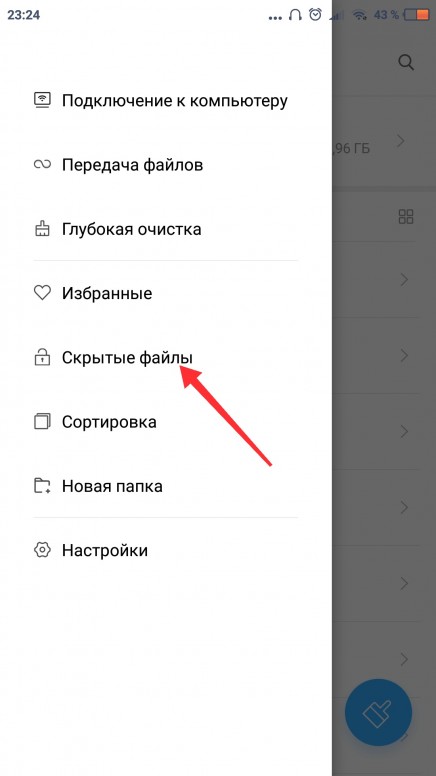 А так же баннеры рекламные, итд. В общем всё как это ни печально, лезет в галерею и тем самым наводит нам помойку.
А так же баннеры рекламные, итд. В общем всё как это ни печально, лезет в галерею и тем самым наводит нам помойку.
Но есть выход из этой ситуации. Галерее можно указать, из каких мест оставить фотографии, а какие надо спрятать от просмотра. Делается это очень просто. Давайте рассмотрим на примере моей галереи. Открываем галерею, и видим в ней следующее (в вашей галерее, название папок могут отличаться от моих)
Четыре источника, откуда подгружаются фотки, а именно это папки kamera, download, screenshots, thumbnails
По названию можно легко догадаться откуда, что берётся. Kamera- в этой папке будут фото и видео от наших встроенных фото и камеры. Далее download- папка с закачками. Следом screenshots-эта папка с нашими скриншотами которые мы сделали. Ну и последняя папка thumbnails- в неё лезет всё, эскизы всех фоток, картинок, и полно разной гадости. Набирает она вес очень быстро. И приходится её часто чистить от лишнего мусора.
И приходится её часто чистить от лишнего мусора.
Так вот, идем дальше, допустим я не хочу, что бы фотки из папки download, были доступны для просмотра в галереи. Для этого, переходим в любой файловый менеджер, я буду использовать простой стандартный. Нахожу папку download
И редактирую (переименовываю папку) на .Download Впереди ставлю точку. Тем самым я дал команду, все содержимое этой папки, не отображать.Теперь захожу в галерею, и вижу, что папки download в галерее не видно. Тем самым мы добились, что спрятали папку со всем её содержимым от глаз. Так же можно проделать с любой папкой.
Как скрыть личные папки с фотографиями из галереи
Революция смартфонов сделала традиционные цифровые камеры устаревшими
для случайного фотографа. Конечно, фотографы-любители все еще используют их, но большинство людей просто достают свой телефон, когда хотят запечатлеть сцену.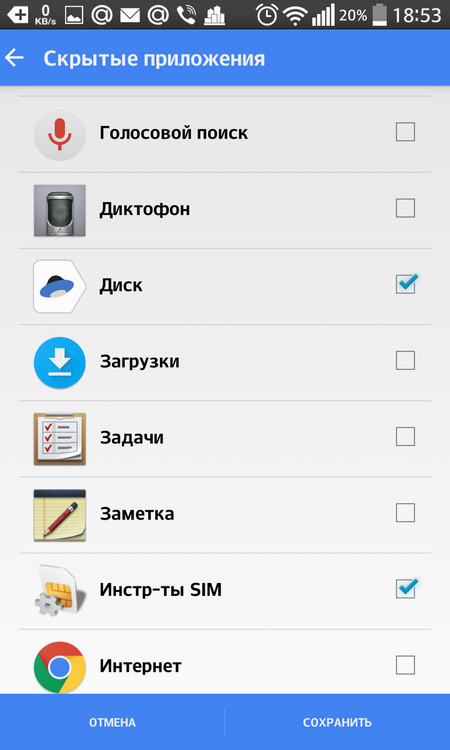
Изменение имеет некоторые последствия для конфиденциальности. На цифровых камерах гораздо проще скрыть определенные фотографии, которые вы не хотите, чтобы все видели. Но в наши дни все, что вы снимаете, попадает в фотогалерею вашего телефона.
, Любопытный набор глаз может легко увидеть изображения, которые вы не хотите, чтобы они просматривали.
Возможно, вы получили снимки конфиденциальной информации, идеи подарков
для любимого человека или просто бесконечных мемов
Вы хотите удалить с основного фото-ролика. Безотносительно причины легко скрыть определенные фотографии и папки из галереи. Вот как.
Родные Инструменты
Два основных производителя телефонов имеют встроенные инструменты конфиденциальности, которые помогут вам скрыть фотографии. Это Samsung и LG.
Samsung
На устройстве Samsung перейдите в Галерею телефона (не в Google Фото) и долго-пресс на всех фотографиях, которые вы хотите скрыть.
Когда вы выбрали их все, нажмите Больше в верхнем правом углу и выберите Переместить в частный во всплывающем меню.
Далее нужно включить Частный режим. Идти к Настройки> Конфиденциальность и безопасность> Личный режим. Если вы впервые используете эту функцию, вам будет предложено создать PIN-код, пароль или идентификацию по отпечатку пальца.
Когда частный режим включен, вы сможете видеть все фотографии, которые вы скрыли, как обычно. Если он выключен, их не будет видно в Галерее; никто не узнает, что они существуют.
(Замечания: С помощью этого метода вы можете скрыть любой файл или папку на телефоне.)
LG
Процесс на телефонах LG немного отличается.
На этот раз начните с Настройки> Отпечатки пальцев и безопасность> Блокировка контента. Телефон снова попросит вас защитить эту функцию с помощью PIN-кода, пароля или сканирования отпечатков пальцев.
youtube.com/embed/xIXIRpNF3R8?feature=oembed» frameborder=»0″ allowfullscreen=»»/>
Теперь перейдите к приложению галереи по умолчанию на вашем телефоне. Выберите все фотографии, которые вы хотите скрыть, и нажмите Меню> Дополнительно> Блокировка. Вы также можете заблокировать целые папки с изображениями, если хотите.
Когда вы нажали Замок, фотографии / папки исчезнут из библиотеки. Чтобы просмотреть их, перейдите к Меню> Показать заблокированные файлы. Введите свои учетные данные безопасности, и фотографии появятся снова.
Используйте файловый менеджер
Если у вас нет телефона Samsung или LG, не отчаивайтесь. У вас все еще есть доступные варианты, но процесс немного более запутанный.
Вы можете использовать файловый менеджер для выполнения некоторых трюков или использовать сторонние инструменты, которые специализируются на сокрытии содержимого.
Давайте сначала рассмотрим два трюка с файловым менеджером.
Создать новую папку
Прежде чем начать, вам необходимо установить на свой телефон качественный файловый менеджер. Есть из чего выбирать; Если вы не уверены, какой из них загрузить, ознакомьтесь с нашим руководством по лучшим файловым менеджерам в Play Store.
,
После того, как вы приняли решение и установили файловый менеджер, запустите приложение. Вам нужно создать новую папку, которая начинается с точки (например, .PrivateFiles или же .секрет).
Затем переместите все фотографии, которые вы хотите скрыть, во вновь созданную папку. Метод для этого варьируется от приложения к приложению, но обычно длинное нажатие на файл, который вы хотите переместить, даст вам возможность.
Все перемещенные файлы больше не будут отображаться в приложении галереи. Не вдаваясь в подробности, любая папка, начинающаяся с точки, не сканируется программным обеспечением телефона.
Создайте файл «.Nomedia»
Если у вас есть сотни фотографий, которые вы хотите спрятать, нецелесообразно перемещать их все вручную. Вместо этого легче создать .nomedia файл в папках, которые вы хотите скрыть.
Вместо этого легче создать .nomedia файл в папках, которые вы хотите скрыть.
Если ваш телефон видит файл .nomedia в папке, он не загружает содержимое папки при сканировании вашего каталога.
Для создания файла вам все равно понадобится стороннее приложение для управления файлами. Используйте его, чтобы перейти к папке, которую вы хотите скрыть, и создать новый файл в каталоге с именем .nomedia (убедитесь, что вы включили период). Файл не должен иметь никакого содержимого — имя файла является важной частью.
Чтобы отменить процесс, просто удалите файл .nomedia.
(Предупреждение: Хотя оба эти метода скрывают содержимое из библиотеки фотографий, изображения все равно будут видны в любом файловом менеджере. Они не защищены паролем.)
Сторонние приложения
Если возиться в приложении файлового менеджера
Звучит слишком громоздко, вы можете использовать стороннее приложение, которое специализируется на сокрытии фотографий.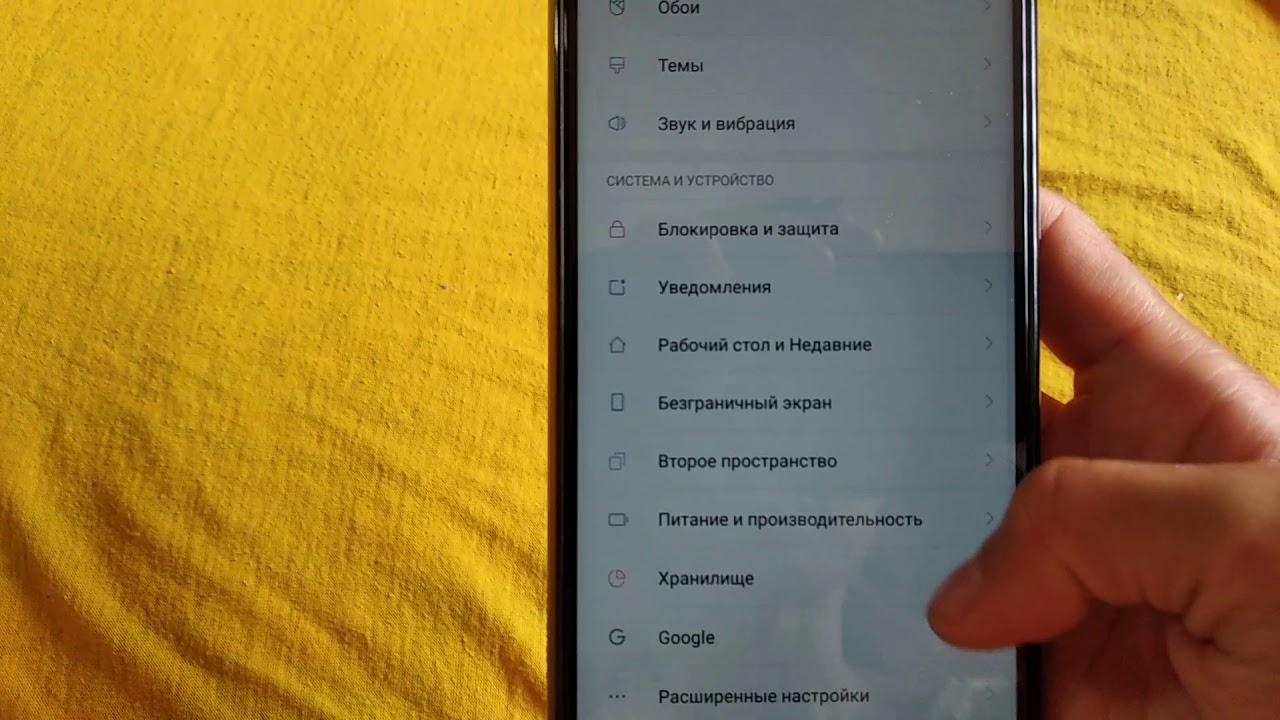
Вот три из лучших:
1. Vaulty
Vaulty зарекомендовал себя как ведущее приложение для сокрытия контента. 93 процента из 320 тысяч рецензентов присудили ему четыре или пять звезд.
Он поставляется с собственной фотогалереей. Любые фотографии, которые вы блокируете, доступны только для просмотра. Галерея также позволяет создавать несколько хранилищ, а это значит, что вы можете иметь разные наборы фотографий для показа разным людям.
Весь ваш контент защищен паролем, и он даже создает резервные копии ваших мультимедиа, поэтому это безопасно, если вы потеряете свой телефон.
Скачать: Vaulty (бесплатно)
2. Хранилище Keepsafe
Keepsafe Vault является крупнейшим конкурентом Vaulty. Набор функций очень похож; все ваши фотографии защищены паролем и зашифрованы, и вы можете сделать резервную копию ваших фотографий в облачном хранилище приложения.
Приложение также имеет функцию, которая скрывает экранную иконку, а это значит, что никто, кто поднимает трубку, не узнает, что вы что-то скрываете.
Наконец, у него есть функция Snapchat-esque, позволяющая вам делиться фотографиями с другими людьми с помощью приложения, которое самоудалится через 20 секунд.
Скачать: Хранилище Keepsafe (бесплатно)
3. Скрыть что-то
Hide Something — моя последняя рекомендация. Еще раз, вы можете скрыть фотографии за PIN-кодами и паролями, и все ваши фотографии будут сохранены на Google Диске.
Приложение также имеет несколько уникальных функций. Во-первых, вы можете сохранить любой файл или папку на своем телефоне в хранилище с помощью меню «Поделиться», а во-вторых, приложение не будет отображаться в списке недавно использованных вами приложений.
Скачать: Скрыть что-то (бесплатно)
Как скрыть фотографии на Android?
В этой статье я показал вам множество хитростей и инструментов для скрытия любых фотографий от посторонних глаз.
Кажется странным, что операционная система Android не предлагает эту функцию изначально; надеюсь, это станет частью будущего обновления. Однако на данный момент вам придется полагаться на эти различные обходные пути.
Я хотел бы знать, что еще вы добавите в этот список. Какие трюки вы используете? Я пропустил ваше любимое приложение? Знаете ли вы о некоторых других хитростях файлового менеджера?
Вы можете оставить все свои советы и предложения в комментариях ниже.
Изображение предоставлено: Pop Paul-Catalin через Shutterstock.com
Первоначально написано Анджела Рэндалл 29 апреля 2011 года.
Как скрыть фото в ВК от других пользователей: как скрыть фотографии
Если вы ищете, как скрыть фото в ВК – целый альбом или отдельные кадры, значит не хотите быть слишком открытым в виртуальном мире и это совершенно нормально. Соц. сети сегодня занимают значительную часть нашей жизни – мы там общаемся, работаем, учимся, поддерживаем связь с друзьями. Необходимость скрывать картинки возникает по разным причинам: от желания спрятаться от конкретной личности до стремления просто ограничить публичность.
Необходимость скрывать картинки возникает по разным причинам: от желания спрятаться от конкретной личности до стремления просто ограничить публичность.
В статье мы рассмотрим, как в ВК скрыть фото от других пользователей, разберем все возможные ситуации: в зависимости от того, где размещены кадры, какое количество нужно скрыть, какие настройки разрешено применять.
#1 Снимки со своей станицы
Речь идет о блоке, который располагается на главной странице профиля, и доступен всем гостям. По умолчанию здесь отображается 4 картинки, отсортированные по дате загрузки.
- Чтобы скрыть отсюда файлы, наведите на них курсор мыши;
- Щелкните по всплывающему крестику в правом уголке;
- Кликните по команде «Скрыть»;
- Если сейчас нажать на кнопку «Отмена», действие обратится. После обновления страницы, это станет невозможным (придется удалить фото и загрузить его заново).
Обратите внимание, в этом блоке скрывать кадры придется вручную, по одному.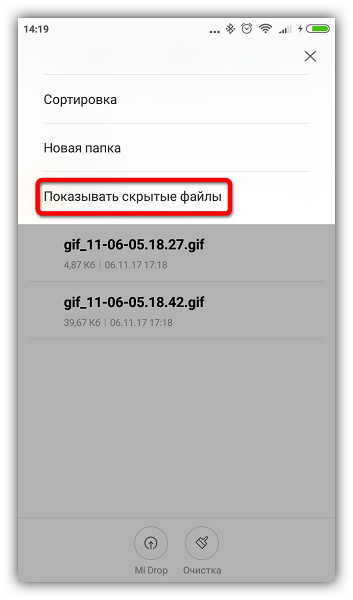 Специальной функции, которая позволила бы выполнить задачу «оптом», не существует.
Специальной функции, которая позволила бы выполнить задачу «оптом», не существует.
Кстати! Кроме всего прочего, в любой момент Вы можете скачать фото из ВК. Сделать это совсем не сложно!
#2 Из альбома
Теперь рассмотрим, как скрыть фотографии в ВК с моей страницы из альбома – кадры, загруженные ранее в папку. Способа скрыть отдельное изображение нет, но доступна возможность наложить настройки приватности на целый альбом:
- Зайдите в блок «Фотографии»;
- Щелкните по клавише «Показать альбомы»;
- Наведите курсор на папку, кликните по всплывшему значку с карандашиком;
- Внутри раздела щелкните по ссылке «Кто может просматривать»;
- Выберите значение: разрешить доступ всем, только друзьям, отдельным пользователям, или только себе.
Кстати, если Вы находитесь по другую сторону баррикад, и Вам нужно посмотреть скрытые фото своего друга, тогда Вам поможет другая наша инструкция! Обязательно с ней ознакомьтесь!
#3 Сохраненные изображения
Если требуется скрыть сохраненные фотографии в ВКонтакте от конкретных людей (по умолчанию этот альбом и так видит только хозяин профиля), а всем остальным доступ открыть, выполните следующие действия:
- Щелкните по маленькому значку с аватаркой в правом углу экрана, выберите строку «Настройки»;
- Внутри раздела найдите блок «Приватность»;
- Найдите строку «Кто видит список сохраненных снимков».

- Смените значение «Только я» на «Все, кроме» или выберите другой вариант.
- Выберите людей, которым будет ограничен доступ.
- После того, как вы выбрали их, нужно сохранить изменения.
Помните, что если эти Вы не настолько чувствительны, чтобы постоянно пересматривать одни и те же изображения, и больше не испытываете необходимости их хранить, то лучше всего избавиться от них навсегда. Тем более что удалить сохраненные фото в ВК не составляет большого труда!
#4 Все снимки
Чтобы скрыть все фото в ВК, вам придется перенести их в альбом, а если на странице есть кадры, не прикрепленные ни к одной папке, их нужно будет туда добавить.
- Для новой загрузки в блоке с фотками нажмите «Добавить фото»;
- Выберите кадр с компьютера и нажмите «Открыть»;
- Когда картинка появится в интерфейсе ВК, выберите вместо «Опубликовать на странице» — «Добавить в альбом»;
- Найдите нужную папку, щелкните по ней;
- А теперь проследуйте действиям из инструкции по сокрытию папки.

А еще, есть способ поступить радикально – найдите в настройках приватности пункт «Закрыть профиль» и наслаждайтесь общением исключительно с друзьями.
#5 Несколько картинок
Если требуется закрыть фотографии В Контакте от других пользователей, причем, наложить ограничения только на несколько картинок, то:
- Создайте для них отдельную папку и закройте ее от других людей.
- Другой способ, который поможет решить проблему – избавиться от этих изображений. Тем более что можно за пару кликов сразу удалить альбом с фотографиями.
- Иных путей к сожалению нет, разработчики ВК убрали опцию выборочного закрытия снимков.
#6 Фото, на которых вас отметили
Если вас отметили на чьей-то картинке, вы получите об этом уведомление. Бывает, пользователю Вконтакте не нравится, что посторонние гости чужой страницы, получат информацию о нем, через чьи-то отметки на загруженных кадрах.
- Снова идите в «Настройки» — «Приватность»;
- Найдите пункт «Фотки, на которых меня отметили» и выберите нужную команду, например, «Некоторые друзья» или «Только я».

В ситуации, когда кто-то загрузил в свой альбом ваше изображение, и вы не хотите, чтобы его видели остальные, напишите другу и попросите удалить. Если человек откажется, свяжитесь со службой поддержки Вконтакте, изложите суть проблемы, напомните про авторские права на свои собственные снимки.
Можно ли скрыть фото в ВК с телефона?
Мы ответим на этот вопрос положительно, на мобильном устройстве работают все те же инструкции, что были приведены выше для компьютера. Отсутствует лишь возможность скрывать кадры из блока с превью фоток на главной странице.
Чтобы скрыть некоторые фото в ВК, отредактировать параметры тех, на которых вас отметили или выполнить другие действия, вам нужно лишь знать, как найти нужные разделы в мобильном приложении:
- Чтобы перейти к настройкам приватности, кликните дважды по значку «Профиль» (в виде человечка в кружочке) в правой части экрана снизу;
- Найдите внизу значок с шестеренкой;
- Найдите команду «Приватность».

- Внесите изменения в нужных разделах.
Выбирайте нужные значения настроек.
- Чтобы скрыть папку, перейдите в блок «Фотографии» — «Альбомы»;
- Щелкните по трем точкам на нужной папке, выберите команду «Редактировать»;
- Остановитесь на нужных параметрах;
- Не забудьте нажать на галку в верхней части экрана, чтобы сохранить действия.
Таким образом, с телефона у вас легко получится закрыть сохраненные фотографии Вконтакте, спрятать целую папку, открыть доступ к файлам отдельным пользователям. Как видите, все манипуляции во В Контакте очень простые и понятные – это и является одним из главных преимуществ данной соцсети перед остальными.
3 простых способа скрыть фотографии на вашем iPhone
- В приложении «Фотографии» iPhone можно скрыть фотографии, добавив их в скрытый альбом.

- В iOS 14 вы также можете скрыть этот скрытый альбом из приложения «Фото», чтобы никто не мог его увидеть.
- Вы также можете заблокировать фотографии в приложении «Заметки» или попытаться скрыть фотографии в текстах.
- Посетите техническую библиотеку Insider, чтобы узнать больше .
Если вы пытаетесь скрыть изображение подарка на день рождения любимого человека или не хотите видеть некоторые старые фотографии, есть несколько способов скрыть изображения на вашем iPhone.
Вы можете создать скрытый альбом в приложении «Фото», переместить изображения в защищенные паролем заметки в приложении «Заметки» или замаскировать фотографии в текстовых сообщениях. Вот как все это сделать.
Как скрыть фотографии на iPhone в приложении «Фото»Ваш iPhone позволяет добавлять выбранные фотографии в скрытый альбом в приложении «Фото».
До iOS 14 этот альбом просто перечислялся как «Скрытый альбом» рядом со всеми другими вашими альбомами в приложении «Фото», что не было очень незаметным решением.Но теперь вы также можете зайти в приложение «Настройки» и отключить возможность приложения «Фото» даже отображать скрытый альбом.
Сначала вам нужно выбрать, какие фотографии скрывать:
- Перейдите в приложение «Фотографии» и откройте изображение, которое нужно скрыть, или выберите несколько изображений, которые нужно скрыть.
- В нижнем левом углу нажмите значок «Поделиться», который выглядит как прямоугольник со стрелкой, торчащей из него.

Выберите значок «Поделиться».Грейс Элиза Гудвин / Инсайдер
- На нижней панели задач прокрутите вниз и выберите параметр «Скрыть» рядом со значком перечеркнутого глаза.
Нажмите «Скрыть».» Грейс Элиза Гудвин / Инсайдер
- Нажмите «Скрыть фото» (или фотографии) во всплывающем окне для подтверждения.

Во всплывающем окне снова выберите «Скрыть фото».Грейс Элиза Гудвин / Инсайдер
Теперь фотографии удалены из вашего основного альбома и помещены в альбом под названием «Скрытые». Чтобы получить к ним доступ, перейдите на вкладку «Альбомы» в приложении «Фото». Затем прокрутите до конца, пока не увидите «Скрытый» в разделе «Утилиты».
Как скрыть скрытый альбом в приложении «Фото»После того, как вы переместили фотографии в скрытый альбом, вы можете скрыть сам альбом, удалив его из приложения «Фото».Вот как это сделать:
- Откройте приложение «Настройки».

- Прокрутите вниз, пока не увидите приложение «Фотографии» в списке, и выберите его.
В списке приложений выберите приложение «Фото». Грейс Элиза Гудвин / Инсайдер
- На странице «Фотографии» прокрутите вниз и сдвиньте переключатель «Скрытый альбом» влево, изменив его цвет с зеленого на серый.
Сдвиньте переключатель «Скрытый альбом» влево, чтобы он больше не был зеленым.
 Грейс Элиза Гудвин / Инсайдер
Грейс Элиза Гудвин / Инсайдер - Теперь скрытый альбом больше не будет отображаться в разделе «Утилиты» приложения «Фото».Чтобы снова отобразить альбом, просто вернитесь в «Настройки» и снова включите «Скрытый альбом».
Если вы предпочитаете полностью скрыть свои фотографии за пределами приложения «Фото», вы можете сделать это с помощью приложения Notes. Вот как это сделать:
- Откройте изображение, которое нужно защитить, затем нажмите значок «Поделиться».
- Прокрутите список приложений вправо, пока не увидите значок приложения «Заметки», и коснитесь его.Появится черновик Notes с изображением в нем — выберите папку Notes, чтобы сохранить его, и нажмите «Сохранить» в правом верхнем углу.

Выберите место для сохранения заметки и нажмите «Сохранить». Грейс Элиза Гудвин / Инсайдер
- Откройте приложение «Заметки», затем откройте заметку с изображением в ней.
- Коснитесь значка с тремя точками в правом верхнем углу заметки.
Коснитесь значка в правом верхнем углу. Грейс Элиза Гудвин / Инсайдер
- Во всплывающем меню выберите «Заблокировать».
 «
«Выберите вариант «Заблокировать». Грейс Элиза Гудвин / Инсайдер
- Затем введите пароль, проверьте пароль и создайте подсказку на случай, если вы забудете пароль.Нажмите «Готово» в правом верхнем углу. Если вы когда-либо ранее блокировали заметку, Notes просто попросит вас ввести пароль, который вы уже использовали для блокировки заметок.
- Теперь в правом верхнем углу заметки появится замок. Чтобы заблокировать заметку, нажмите значок замка, и заметка исчезнет с сообщением «Эта заметка заблокирована». Нажмите «Просмотреть заметку» и введите свой пароль в любое время, когда захотите просмотреть заметку.
 Когда вы закончите просматривать заметку, не забудьте снова коснуться значка замка, чтобы запечатать замок.
Когда вы закончите просматривать заметку, не забудьте снова коснуться значка замка, чтобы запечатать замок.Так будет выглядеть записка, когда она заблокирована. Грейс Элиза Гудвин / Инсайдер
- Наконец, убедитесь, что вы удалили исходное изображение из приложения «Фото», чтобы теперь оно оставалось заблокированным только в приложении «Заметки».
Если вы не хотите, чтобы кто-то нашел изображение в приложении «Фото», и вы думаете, что они могут посмотреть в Заметках, отправьте себе фотографию или заметку в текстовом сообщении и затем удалите его со своих фотографий.
Если кто-то не просматривает ваши тексты, ваше изображение будет доступно, но его будет трудно найти другим.
Стивен Джон
Писатель-фрилансер
6 секретных приложений, чтобы скрыть ваши сексуальные фото
Каждый, кто пробовал онлайн-знакомства, сталкивается с этим повторяющимся кошмаром: вы показываете своему другу / маме / водителю Lyft красивую фотографию на своем телефоне — фотографию вашей собаки на пляже или завышенную цену тост с авокадо, который у вас был на поздний завтрак — а затем они начинают смахивать. Внезапно любопытный держатель телефона смахивает одну фотографию тоже далеко и БАМ! Они поражены явной фотографией вашей земли внизу.
Внезапно любопытный держатель телефона смахивает одну фотографию тоже далеко и БАМ! Они поражены явной фотографией вашей земли внизу.
Очевидным решением было бы вообще не отправлять и не сохранять обнаженные изображения, но кто хочет это делать? Секстинг может поддерживать отношения на большом расстоянии, или, если вы чувствуете себя, поможет вам сохранять позитивный настрой с помощью небольшого обнаженного селфи, показывающего, как хорошо вы выглядите. Интернет-свидания достаточно сложны без скучных пуританских правил, которые зажгут искру в вашей личной жизни.
СМОТРИТЕ ТАКЖЕ: Как безопасно хранить обнаженные телаК счастью, есть способы скрыть ваши обнаженные фотографии от любопытных глаз ваших близких. (Кстати, вам, вероятно, следует поговорить с этими людьми о чем-то, что называется границ , но это для другого списка.)
Благодаря современным технологиям и похотливым людям, вот шесть приложений, которые вы можете использовать, чтобы скрыть свои откровенные фотографии.
Private Photo Vault включает еще один уровень защиты с помощью папок-ловушек.Кредит: скриншот / магазин приложений itunes
Private Photo Vault защищает ваши горячие селфи в папке, защищенной PIN-кодом или шаблоном. Он также включает в себя функции безопасности на случай, если ваш телефон (и драгоценные обнаженные тела) когда-либо будут украдены, например, отчеты о взломе, которые автоматически сделают фотографию вора и отправят его местоположение через GPS.
Это приложение особенно полезно, поскольку оно использует поддельный пароль для открытия ложных папок — поэтому, если вам придется иметь дело с кем-то, ковыряющимся вокруг, они увидят только стоковые изображения.
Private Photo Vault также имеет функции редактирования в приложении, так что вы можете улучшить контраст и яркость своей фотографии, прежде чем отправлять ее партнеру. Приложение также включает частный веб-браузер, поэтому вы можете сохранять онлайн-фотографии прямо в приложение.
Private Photo Vault доступно бесплатно для iOS и Android.
2. Папка с лучшим секретомЗначок приложения Best Secret Folder даже замаскирован под папку, полную утилит. Кредит: скриншот / магазин приложений itunes
Best Secret Folder привлекает тем, что сам значок приложения является приманкой — он выглядит как папка с утилитами.Приложение, защищенное паролем, также позволяет записывать видео и сохранять их прямо в секретные папки.
Если попытка входа в систему не удалась более четырех раз, приложение сфотографирует злоумышленника и отправит его местоположение на вашу электронную почту. Best Secret Folder даже записывает каждую попытку входа в систему, поэтому вы можете точно знать, когда кто-то пытался проникнуть в ваши скрытые папки.
Приложение даже не обязательно предназначено для сокрытия скандальных фотографий — как заявил один рецензент, они используют приложение для отслеживания имен пользователей и паролей.
Best Secret Folder доступна для iOS бесплатно.
3. Keepsafe Photo VaultKeepsafe Photo Vault не отображается в списке недавно использованных приложений для дополнительного уровня конфиденциальности. Кредит: скриншот / магазин Google Play
Keepsafe Photo Vault имеет дополнительный уровень защиты: он не будет отображаться в вашем списке недавно использованных приложений.
Благодаря шифрованию «военного уровня» приложение защищает ваши фотографии с помощью PIN-кода, графического ключа или отпечатка пальца.Приложение даже блокируется, когда ваш телефон обращен вниз, на случай, если вам понадобится что-то скрыть в последнюю минуту. Все ваши секретные фотографии могут оставаться в безопасности в частном облаке, поэтому они не будут занимать место на вашем телефоне.
Бесплатная версия Keepsafe Photo Vault доступна на iOS и в Google Play.
4. Секретный калькулятор
Секретный калькулятор — это действующий калькулятор и приложение для хранения секретов. Что еще тебе нужно? Кредит: скриншот / магазин приложений itunes
Secret Calculator — это именно то, на что это похоже — за рабочим калькулятором приложение может скрыть все ваши секреты.Будь то фотография, гифка, видео или URL-адрес, это приложение всегда под защитой четырехзначного пароля и значка-приманки. Приложение также использует графические блокировки и сенсорные идентификаторы для максимальной безопасности.
В дополнение к скрытию ваших секстетов на любых носителях, приложение предлагает возможность заблокировать отдельные фотографии и альбомы.
Он обеспечивает идеальную конфиденциальность с паролем, двойной защитой, режимом приманки, блокировкой уровня альбома и блокировкой уровня фотографий. Вы даже можете редактировать свои личные видео с помощью функций обрезки, кадрирования и замедленного воспроизведения.(Очевидно, когда вы действительно хотите похвастаться.)
Секретный калькулятор доступен для iOS за 1,99 доллара США.
5. Секретный фотоальбомСекретный фотоальбом имеет частный браузер в приложении, чтобы сохранить конфиденциальность вашей истории просмотров. Кредит: скриншот / магазин приложений itunes
С секретным фотоальбомом вы можете получить доступ ко всему, что душе угодно, в Интернете, не беспокоясь о том, что ваша история просмотров будет записана, и вы можете сохранять секретные фотографии прямо в приложении.Приложение поддерживает блокировку с помощью паролей, шаблонов, PIN-кода и даже Face ID для максимальной защиты.
Secret Photo Album также имеет функцию приманки, поэтому, если особенно любопытный человек хочет знать, какие фотографии вы скрываете, вы можете ввести поддельный пароль, который открывает безобидные фотографии. Ваши личные изображения останутся конфиденциальными.
Приложение также поддерживает электронную почту и MMS — текст прямо из приложения!
Секретный фотоальбом бесплатно на iOS.
6. Скрыть фотографии прямо на телефоне
Хорошо, это не приложение.Но если вы не хотите сталкиваться с проблемами стороннего приложения, вы можете изначально скрыть свои пикантные селфи на своем телефоне.
Для Android :Чтобы изначально скрыть фотографии на устройстве Android, откройте диспетчер файлов — на вашем устройстве обычно есть стандартный. Добавьте новую папку, но начинайте имя с точки. Пример: .Secrets.
Когда вы переместите свои фото и видео в эту папку, они не появятся в вашей галерее или альбомах. Вы можете получить к ним доступ только через файловый менеджер.
Для iPhone :Скрыть фото и видео на iPhone немного проще. Просто выберите фотографию, которую хотите скрыть, и нажмите «Скрыть» внизу экрана. Это переместит изображение в вашу «Скрытую» папку, и оно останется вне каких-либо моментов, коллекций или альбомов.
Эти встроенные в устройства методы сокрытия не защищены паролем и не зашифрованы, поэтому их использование более рискованно. Если кто-то знает пароль вашего телефона, он все равно может получить к нему доступ.
Практикуйте безопасный секстинг, всем! Делайте это только с людьми, которым вы доверяете, и только безопасные скриншоты, если у вас есть их согласие!
Видео по теме: Мы еще раз вспомнили о травме просмотра сексуальных сцен с нашими родителями для вашего развлечения
Как скрыть фотографии на iPhone
В наши дни iPhone поставляются с таким количеством новых функций, что их сложно отслеживать … а иногда даже знать, что они существуют. Мы слышим тебя. Но некоторые из этих функций могут быть чрезвычайно полезными.
Например, знаете ли вы, что на iPhone можно скрыть фотографии? Вы даже можете создавать скрытые фотоальбомы на iPhone. Вам определенно следует использовать функцию «Скрыть фото» на вашем iPhone, и не только потому, что она есть. Мы в Mashable большие поклонники конфиденциальности и можем придумать несколько причин (некоторые очевидные, некоторые менее), по которым кто-то может захотеть скрыть свои фотографии на iPhone. Давай проведем тебя через них, ладно?
Зачем кому-то скрывать фотографии?Начнем с самой очевидной причины: ню.Ваш? Чей-то еще? В этом нет ничего плохого. Многие из нас их берут! Но вы действительно чувствуете себя комфортно, зная, что вы случайно потеряли iPhone вдали от совершенно незнакомого человека, имеющего доступ к вашим интимным фотографиям?
Я теряю свой iPhone, наверное, два раза в день и почти не выхожу из дома. Если вы потеряете свой телефон, вы хотите, чтобы людям было как можно сложнее найти эти фотографии.
Может быть, вы не беспокоитесь о потере телефона, или о том, что посторонние люди смотрят ваши фотографии.Возможно, вас больше беспокоит то, что вы показываете друзьям несколько классных фотографий, которые вы только что сделали, и случайно прокручиваете изображение своей задницы! Я имею ввиду, такое бывает.
Существует множество приложений, которые вы можете использовать, чтобы скрыть обнаженные изображения и другие способы безопасного хранения конфиденциальных изображений на вашем телефоне, но вам не обязательно беспокоиться о них, если вы используете функцию iPhone «Скрыть фото».
Обнаженные могут быть не единственными фотографиями на вашем iPhone, которые вы хотите скрыть. Может быть, вы их вообще не принимаете, и это нормально, но рассмотрите другие возможности.На праздники, дни рождения или по любому особому случаю подарка вы могли сфотографировать то, что хотите подарить кому-то другому. И если вы проводите время с этим человеком, вы не хотите, чтобы он случайно нашел свой подарок на вашем телефоне, когда это должно было быть секретом! Скрытие фотографий — хитрый хороший ход, когда дело доходит до того, чтобы сюрприз был * настоящим * сюрпризом.
Или, может быть, у вас есть не такая уж секретная тайна селфи, которую вы не обязательно хотите, чтобы все видели. Мы, конечно, не против селфи, но если вам нравится делать селфи и вам неудобно размещать их в сверхдоступном месте, скрытый альбом на вашем iPhone может быть идеальным местом для их хранения.
Как скрыть фотографии на iPhoneЗайдите в фотогалерею iPhone и найдите фотографию или фотографии, которые вы хотите скрыть. Нажмите «Выбрать» в верхнем правом углу, затем нажмите фотографию или фотографии, чтобы выбрать их.
Затем перейдите в нижний левый угол экрана iPhone и коснитесь значка «Поделиться» — маленького прямоугольника со стрелкой, указывающей вверх внутри. Не волнуйтесь, выбор этого значка на самом деле не приведет к «отправке» ваших фотографий.
Затем прокрутите вниз до параметров общего доступа и коснитесь функции «Скрыть», отмеченной символом глазного яблока с линией, проходящей через него.
Функция «Скрыть фото» Предоставлено: Энди Мозер.
При появлении запроса нажмите «Скрыть фото».
Эта фотография или подборка фотографий теперь будет в вашем «Скрытом альбоме», который можно найти, перейдя к своим фотографиям и прокрутив их до конца в разделе «Утилиты», где написано «Скрытые». тем же значком глазного яблока, что и раньше.
Нажмите «Скрытые», чтобы увидеть скрытые фотографии на вашем iPhone.
Где найти свой «Скрытый альбом» Предоставлено: Энди Мозер.
Как насчет создания скрытого альбома на вашем iPhone?Возможно, вас не устраивает простое скрытие отдельных фотографий, и вы также хотели бы узнать, как создавать скрытые альбомы и перемещаться по ним на своем iPhone.Если это так, то вот что вы делаете:
Зайдите в настройки вашего iPhone и прокрутите вниз до «Фото». В настройках «Фото» вы можете прокрутить вниз до пункта «Скрытый альбом». Справа от него будет переключатель.
Когда переключатель загорится зеленым и переключится вправо, это означает, что обозначение «Скрытый альбом» (, а не самих фотографий) появится в разделе «Утилиты» на вкладке «Альбомы». Когда «Скрытый альбом» отключен, скрытый альбом на вашем iPhone больше не будет отображаться в разделе «Утилиты», как раньше, что означает, что никто не может получить доступ к вашим скрытым фотографиям.Вы можете отключить его, не опасаясь, что ваши скрытые фотографии будут удалены. Как только вы снова включите его, ваш скрытый фотоальбом окажется там, где он был раньше.
Как включить «Скрытый альбом» и «выключить» Предоставлено: Энди Мозер.
Обратите внимание, что если кто-то знает всю информацию, которую мы обсуждали в этой истории — как скрыть фотографии на iPhone и как получить доступ к скрытым альбомам на iPhone, — то они знают достаточно, чтобы иметь доступ к вашим скрытым фотографиям, хранящимся вдали от вас, даже если вы Я принял эти меры предосторожности.Функция «Скрыть фото» на iPhone не является стопроцентно надежным способом скрыть ваши фотографии. Для этого Apple должна будет внедрить какую-то систему безопасности с паролем / отпечатком пальца / лицом, чтобы ограничить доступ к скрытым фотографиям. Почему-то мы еще не достигли цели.
Как бы то ни было, использование функции iPhone «Скрыть фото» по-прежнему является отличной идеей, потому что всегда есть шанс, что кто-то, просматривающий ваш телефон , не знает эту информацию. Таким образом, использование функции «Скрыть фото» по-прежнему означает, что вам стало лучше, чем было раньше, и это вам ничего не стоит, поэтому мы бы сказали, что попробовать стоит.
Эта статья была первоначально опубликована в январе 2021 года и была обновлена в августе 2021 года.
Видео по теме: 5 наших любимых функций iOS 14, на данный момент
Как скрыть файлы и фотографии на телефоне
Все на вашем смартфоне должно быть защищено экраном блокировки — доступным только с помощью отпечатка пальца, PIN-кода или распознавания лиц, — но будут времена, когда другие люди получат доступ к вашему устройству.
Может быть, ваши бабушка и дедушка хотят посмотреть фотографии детей, ваш племянник хочет поиграть в игру или вашему партнеру нужно одолжить ваш телефон, чтобы узнать прогноз погоды.Какова бы ни была причина, необязательно, чтобы все ваши файлы, фотографии и видео были доступны для кого-то другого.
У вас есть два варианта: использовать инструменты скрытия файлов, доступные в составе Google Фото или Apple Photos, или получить приложение, специально созданное для вывода файлов за пределы другого уровня защиты, например PIN-кода или пароля.
Apple Фото и Google Фото
Приложение «Фотографии», входящее в состав iOS, имеет функцию, специально предназначенную для сокрытия фотографий и видео — найдите ее, нажав кнопку Поделиться (стрелка, выходящая из коробки) и выбрав Скрыть .Эта кнопка появляется на отдельных страницах фотографий и видео, а также когда вы выбираете несколько файлов в основном режиме просмотра фотографий (для этого нажмите Выберите ).
Как только что-то будет скрыто, оно исчезнет из вашей ленты фотографий — основного пути к вашим фотографиям и видео. Он не будет отображаться ни в представлениях «Годы», «Месяцы» и «Дни», ни в результатах поиска. Однако, если кто-то начнет шпионить, он все равно сможет найти эти файлы, нажав Альбомы и Скрытый , так что они точно не заблокированы навсегда.Чтобы показать фото или видео, найдите их в альбоме Скрытый , затем нажмите Поделиться и Показать .
Между тем,Google Photos для Android и iOS имеет функцию архивирования, которую вы можете использовать, чтобы скрыть фотографии и видео с некоторых экранов внутри приложения. Используйте его, и ваш заархивированный контент не будет отображаться в главном фиде фотографий, который обычно просматривает большинство людей, открывая приложение. Он также не будет отображаться на вкладке «Фото», в режиме просмотра по умолчанию или на вкладке «Для вас».
На отдельной странице фотографии или видео нажмите кнопку Меню (три точки, вверху справа), затем Переместить в архив или Удалить с устройства . Чтобы скрыть сразу несколько фото и видео, нажмите и удерживайте первую, пока она не будет отмечена, а затем нажмите на другие элементы, которые хотите заархивировать. Затем нажмите кнопку Меню и выберите Переместить в архив . Используйте тот же процесс, но выберите Удалить с устройства для массового удаления.
Теперь вы знаете, как выглядят варианты архивирования и удаления фотографий на телефонах Android.Убирайся. Дэвид НилдАрхивированные фотографии и видео по-прежнему будут отображаться, если они соответствуют поисковому запросу или если вы перейдете к Архив из приложения Google Фото меню (три строки, вверху слева). При необходимости фото и видео можно разархивировать. Если они были назначены альбомам, они также будут отображаться, если вы откроете вкладку Альбомы и войдете в соответствующий альбом.
Эти уловки не остановят того, кто полон решимости просматривать каждую фотографию и видео на вашем телефоне и знает, где их найти, но они являются хорошей первой линией защиты от тех, кто небрежно просматривает ваши снимки и находит то, что вы не хочу, чтобы они видели.
Приложения для хранения файлов
Если вы серьезно хотите заблокировать фотографии, видео и другие файлы от посторонних глаз, установите одно из множества специальных приложений для хранения файлов. После помещения файлов в это цифровое хранилище вам потребуется специальный пароль или PIN-код для доступа к ним.
Те из вас, кто пользуется телефоном Samsung, уже имеют встроенное приложение-шкафчик: Secure Folder. Из Settings выберите Biometrics and security , затем Secure Folder , чтобы создать, ну, безопасную папку.Вы можете защитить его с помощью рисунка, PIN-кода, пароля или биометрических данных (например, отпечатка пальца).
Чтобы переместить что-либо в безопасную папку, выберите это в галерее Samsung или в приложении «Мои файлы», затем выберите Поделиться , Защищенная папка и Копировать в защищенную папку . Затем удалите оригинал. Вы также можете выбрать Добавить файлы из защищенной папки и передавать файлы таким образом. Никто не сможет попасть в этот цифровой сейф (который отображается как отдельное приложение) без PIN-кода или какой-либо другой защиты, которую вы применили.
Многие другие приложения предлагают аналогичные функции, защищая выбранные файлы от посторонних глаз с помощью дополнительного кода или биометрического уровня безопасности. Safe Lock для iOS — один из лучших вариантов для фото и видео на устройствах Apple — он без проблем работает с приложением Apple Photos и создает фиктивную фотогалерею, чтобы скрыть вашу секретную. Его можно использовать бесплатно, но за 2 доллара в месяц вы получите дополнительные опции, такие как пользовательские значки и кнопку блокировки альбома в одно касание.
Keepsafe для Android и iOS также поставляется с отточенным, простым в использовании пользовательским интерфейсом, а также простым управлением PIN-кодом для защиты ваших личных фотографий и видео.Вы можете использовать приложение бесплатно, но подписка на 4 доллара в месяц удаляет рекламу и открывает функции, включая параметры восстановления файлов и различные PIN-коды для отдельных альбомов.
Keepsafe стремится делать то, о чем говорит его название: обеспечивать безопасность ваших файлов. Дэвид НилдЕще один вариант, который мы рекомендуем, — это Folder Lock для Android, который впечатляюще универсален. Вы можете заблокировать файлы с помощью PIN-кода, шаблона, пароля или отпечатка пальца, перемещать файлы изнутри или вне приложения и создавать собственные папки в существующих папках, чтобы все ваши личные файлы были организованы.Вы можете заплатить единовременную плату в размере 5 долларов за удаление рекламы и добавление дополнительных функций, включая резервное копирование в облаке.
Это три из лучших доступных приложений для хранения файлов, но это ни в коем случае не исчерпывающий список. Если есть функция, которая вам абсолютно необходима, но ни одна из них не помогает, не стесняйтесь поискать в магазине приложений на своем устройстве — просто обязательно внимательно прочитайте описание и обзоры приложения перед установкой.
Также стоит подумать о вариантах, которые у вас есть в приложениях, которые вы уже используете — они могут уже позволить вам заблокировать все, что вам нужно, чтобы сохранить конфиденциальность.Например, приложение Apple Notes на iOS может защищать паролем определенные заметки: нажмите кнопку Поделиться при открытой заметке (или нажмите и удерживайте заметку в главном списке), затем выберите Lock Note , чтобы защитить ее с помощью пароль и / или Face или Touch ID.
Как скрыть фото на Android
Вы когда-нибудь одалживали свой телефон Android кому-нибудь и надеялись, что он не просматривает вашу галерею изображений? Может быть, они найдут фотографии, присланные вашей второй половинкой.Или как насчет тех фотографий, на которых вы сгибаетесь или позируете перед зеркалом? Это было бы неловко! Вот два основных способа скрыть ваши фотографии от посторонних глаз:
Первый вариант:
Ручное управление файламиЕсли у вас нет стандартного файлового менеджера на вашем телефоне, вы можете получить его в Android Market, например как Astro File Manager, File Expert или OI File Manager. Любой из них будет работать. Вы также можете установить SD-карту на свой компьютер и выполнить следующие действия оттуда (на самом деле, этот способ может быть намного быстрее).
Шаг 1: Откройте файловый менеджер (или SD-карту) и добавьте новую папку, которая начинается с точки (.), За которой следует имя, например .mystuff
Скриншот Николь КозмаШаг 2: Переместите фотографии в эту папку. Они больше не будут отображаться в приложении Галерея по умолчанию или в любом другом средстве просмотра изображений, только в файловом менеджере. Вам нужно будет запомнить, где вы их разместили, и обратите внимание, что они не будут защищены паролем, как если бы вы использовали приложение для скрытия фотографий.
Второй вариант: приложения, которые блокируют и скрывают ваши изображения
В этой категории есть много вариантов. Двумя самыми популярными приложениями являются Vaulty и Gallery Lock Lite.
Vaulty: Чтобы скрыть фотографии с помощью этого приложения, просто откройте его, а затем нажмите и удерживайте отдельные изображения, пока не появится меню. Вы также можете пройти через обычную Галерею на телефоне и нажать кнопку «Поделиться» на фотографиях, чтобы отправить их в укрытие Vaulty, защищенное паролем.Количество фотографий, которые можно скрыть, не ограничено, а приложение бесплатное.
Скриншот Николь КозмаGallery Lock Lite: Это более универсальный инструмент для сокрытия. Вы можете установить пароль, чтобы разблокировать доступ к вашим фотографиям, что вам будет предложено сделать при первом открытии приложения. Кроме того, вы можете скрыть приложение Gallery Lock Lite из панели приложений и открыть его, позвонив по номеру 3333 из номеронабирателя.Количество фотографий, которые вы можете скрыть, ограничено в бесплатной версии, но производитель приложения предлагает версию Pro всего за один доллар.
Скриншот Николь Козма Скриншот Николь КозмаТак что, отдавая телефон в аренду, расслабьтесь, воспользовавшись одним из вариантов, описанных выше. И если у вас есть другое решение (если не хранить эти фотографии), поделитесь им в комментариях!
Как скрыть фото и свой альбом «Скрытые фото» на iPhone
(Pocket-lint). В программном обеспечении iOS есть множество функций, от одновременного закрытия всех вкладок Safari до использования логотипа Apple на задней панели в качестве кнопки быстрого доступа.
В приложение «Фотографии» на iPhone встроена возможность скрыть фотографию. Есть несколько причин, по которым вы можете захотеть скрыть фотографию из своей библиотеки — может быть, это фотография подарка, который вы не хотите, чтобы ваша вторая половина случайно увидела, или, может быть, у вас есть несколько фотографий фитнеса, которые вы бы предпочли использовать для своей только глаза, например.
Мы не будем спрашивать, почему вы хотите скрыть фотографию из своей библиотеки, мы просто расскажем вам, как это сделать, и пока мы это делаем, мы также расскажем вам, как скрыть альбом скрытых фотографий.
Как скрыть фотографию из библиотеки фотографий iPhone
Когда вы скрываете фотографию из библиотеки фотографий на iPhone, она попадает в альбом скрытых фотографий. Вы больше не увидите его в своей основной библиотеке фотографий, пока не отобразите его.
Чтобы скрыть фотографию из библиотеки фотографий iPhone, выполните следующие действия:
- Откройте приложение «Фотографии»
- Нажмите на фотографию, которую хотите скрыть
- Нажмите на значок общего доступа в нижнем левом углу (прямоугольник со стрелкой)
- Проведите по экрану снизу вверх для прокрутки
- Нажмите «Скрыть» из списка опций
- Выберите «Скрыть фото»
Как просмотреть скрытые фотографии на iPhone и показать фотографию
Чтобы увидеть все фотографии, которые вы скрыли на iPhone вам нужно открыть свой альбом HIdden Photos.Отсюда вы можете щелкнуть любую фотографию, которую вы скрыли, и показать ее. Затем он вернется в вашу библиотеку фотографий.
Чтобы просмотреть скрытые фотографии на iPhone и показать фотографию, выполните следующие действия:
Лучшие предложения мобильных телефонов для Samsung S21, iPhone 12, Google Pixel 4a / 5, OnePlus 8T и других Автор Роб Керр ·- Откройте приложение «Фото»
- Нажмите на вкладку «Альбомы» внизу.
- Прокрутите вниз, чтобы увидеть раздел «Утилиты»
- В этом разделе вы увидите «Скрытый»
- Нажмите на «Скрытый» ‘
- Нажмите на фотографию, которую хотите показать, если она есть
- Выберите значок общего доступа в нижнем левом углу
- Проведите снизу вверх, чтобы прокрутить
- Нажмите на «Показать» из опций
Как скрыть свой альбом «Скрытые фотографии» на iPhone
На iPhone можно не только скрыть фотографию, но и вообще скрыть альбом «Скрытые фотографии» в ваших альбомах.Если вы решите скрыть альбом «Скрытые фотографии», вам нужно будет выполнить те же действия, описанные ниже, чтобы отображать его каждый раз, когда вы хотите увидеть какие-либо скрытые фотографии.
- Открыть настройки
- Прокрутите вниз до фотографий
- Нажмите на фотографии
- Отключить скрытый альбом
Написано Бриттой О’Бойл. Первоначально опубликовано .
Как скрыть изображения в приложении «Фото» на iPhone и iPad
Источник: Daniel Bader / Android Central
У всех нас есть изображения, загромождающие наш iPhone. Может быть, это мемы, кулинарные рецепты или мотивационная картинка, которую вы прислали по почте. Это тип изображений, которые вы бы не вешали в цифровую фоторамку, но вы не хотите избавляться от них, если они вам понадобятся. К счастью, в iOS 14 и iPadOS 14 есть решение для следующих типов изображений: Скрытая папка.Вот как вы можете скрыть изображения в приложении «Фото» на iPhone и iPad.
Что именно делает скрытие фотографии?
Когда вы скрываете изображение из библиотеки «Фото», оно фактически исчезает из основного просмотра фотографий (включая «Моменты», «Коллекции» и «Годы»). Однако изображение по-прежнему будет доступно в альбомах и поиске.
VPN-предложения: пожизненная лицензия за 16 долларов, ежемесячные планы за 1 доллар и более
Где я могу найти свой скрытый альбом?
Скрытый альбом находится в приложении «Фото» на вкладке «Альбомы» справа внизу.Однако, возможно, вы не увидите его там. Не бойтесь, Apple дает вам возможность скрыть и ваш скрытый альбом. Если вы его не видите, то вам нужно сделать следующее.
Как скрыть или показать свой скрытый альбом
- Откройте приложение Settings .
- Прокрутите вниз и нажмите Фото .
- Снова прокрутите вниз, пока не найдете Скрытый альбом .
Включите или выключите Скрытый альбом, если вы хотите показать или скрыть его.
Источник: iMore
Найди свой скрытый альбом
- Откройте приложение Photos .
- Нажмите на вкладку Альбомы .
Прокрутите вниз и нажмите Hidden в разделе утилит.
Источник: iMore
Как скрыть изображения в приложении «Фото» на iPhone и iPad
- Запустите Photos на своем iPhone или iPad.
В режиме просмотра Days , Все фото или стандартном Альбомы нажмите кнопку Select .
Источник: iMoreНажмите на фотографии , которые вы хотите скрыть.
- По желанию, вы также можете просто просматривать отдельные фотографии и скрывать их по одной вместо группы.
Нажмите кнопку Поделиться .
Источник: iMoreПрокрутите вниз страницу Share Sheet .
- Нажмите Скрыть .
Подтвердите , что вы хотите скрыть фотографии, или нажмите Отмена , если передумаете.
Источник: iMore
Как показать изображения в приложении «Фото»
- Запустите Photos на своем iPhone или iPad.
Tap Альбомы .
Источник: iMoreПрокрутите вниз и нажмите Скрытый .
Нажмите Выберите .
Источник: iMoreВыберите фото или видео, которые вы хотите показать.
- Нажмите кнопку Поделиться .
Прокрутите вниз и коснитесь Показать .



 Также можно скрыть фотографию, выбрав в строке меню «Изображение» > «Скрыть фото». Кроме того, для скрытия фотографии можно нажать клавиши Command-L.
Также можно скрыть фотографию, выбрав в строке меню «Изображение» > «Скрыть фото». Кроме того, для скрытия фотографии можно нажать клавиши Command-L. 




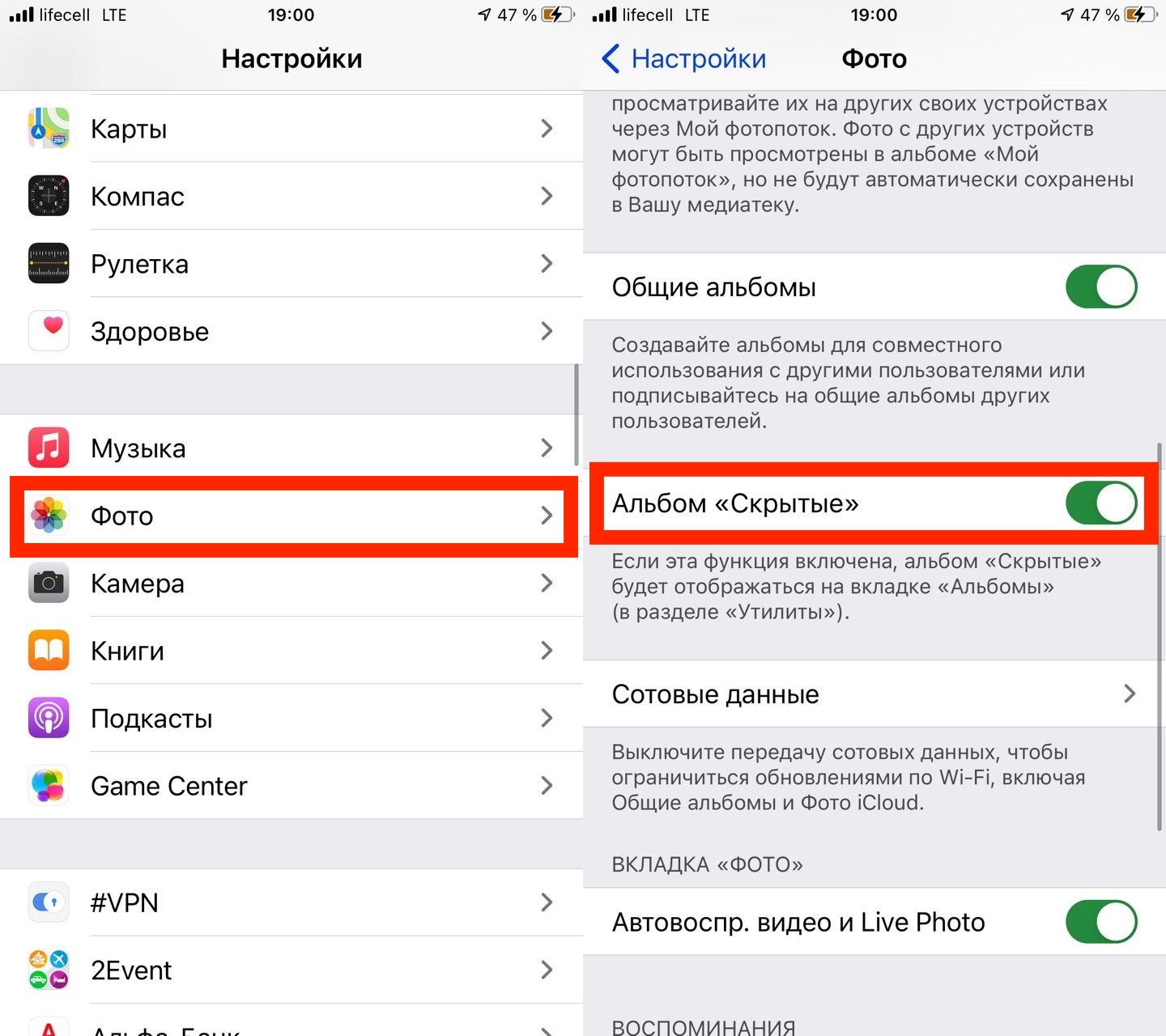

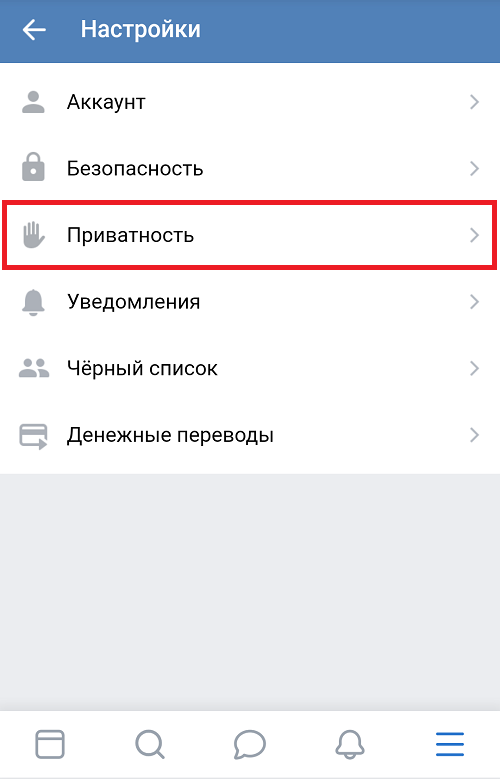
 Грейс Элиза Гудвин / Инсайдер
Грейс Элиза Гудвин / Инсайдер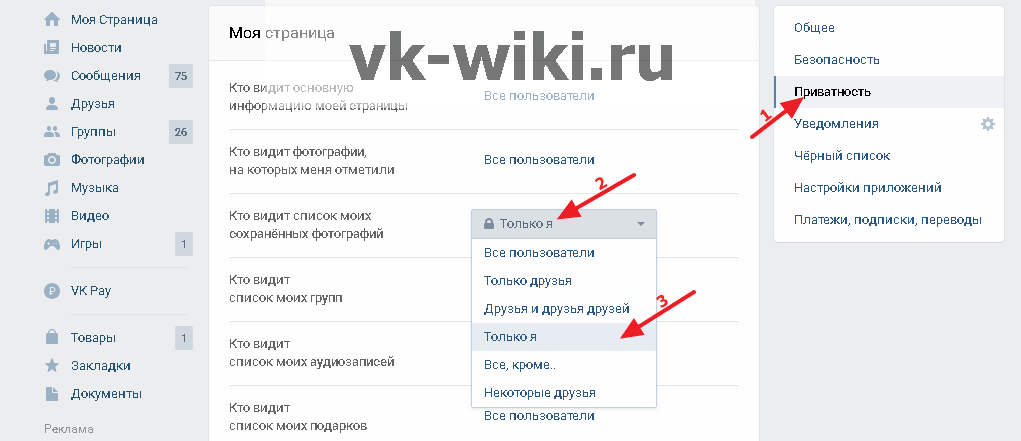
 «
« Когда вы закончите просматривать заметку, не забудьте снова коснуться значка замка, чтобы запечатать замок.
Когда вы закончите просматривать заметку, не забудьте снова коснуться значка замка, чтобы запечатать замок.